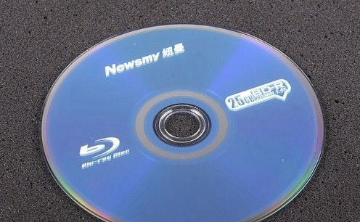如何刻录系统盘
对于一些刚刚接触电脑的用户而言,可能会对电脑的一些基础知识不是很了解,这就需要多在网上视频教学里多学习这方面的知识。那么如何刻录系统盘呢?接下来就让我们一起来了解下吧。

百科目录
- 1. 如何刻录系统盘:设置刻录参数
- 2. 如何刻录系统盘:进行准备工作
如何刻录系统盘:设置刻录参数
9、验证结束后,会出现提示已完成数据验证,表示已经刻录成功,系统盘自动弹出。
除了这种刻录方法外,也可以选择在neroburningrom中进行系统盘刻录。
10、在欢迎界面时,单击图标,在出现的界面上单击neroburningrom,进入新编辑中,进行相应的配置。
11、在刻录中有写入速度,标签中可改写光盘名称,其它的可以默认即可。配置完后,单击新建,选择iso文件,配置确认后,单击刻录,刻录开始。
12、等到刻录完成后,还是需要进行数据验证,数据验证结束后,系统盘就刻录好了,在操作过程中需要有一定耐心,切记心慌气躁。
如何刻录系统盘:进行准备工作
5、添加你想要刻录的iso文件后,点打开,出现刻录参数设置界面。接下来就是进行参数设置,磁盘型号:CD,一般不超过700M。
6、磁盘型号:DVD,不要超过4.2。刻录份数:一般选一份。检验光盘数据:一般选择,可进一步检验有无刻录错误,但这个增加了刻录时间。
7、写入速度:展开左侧栏可见,CD一般选择12x,DVD选择6x,太快容易造成质量问题。一切就绪后,单击刻录,就会出现刻录界面。
8、如若此时没有装入CD或DVD空盘,就会弹出提示请插入空白光盘以写入...。插入空盘后,软件开始刻录,完成后,进行数据验证。